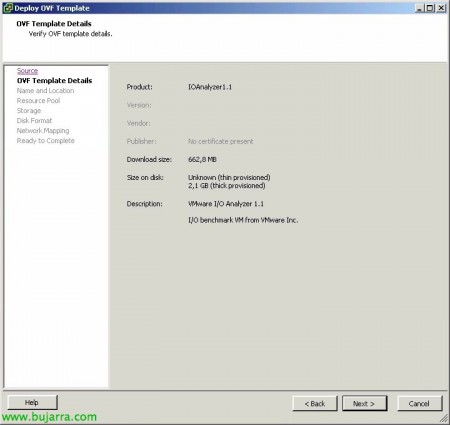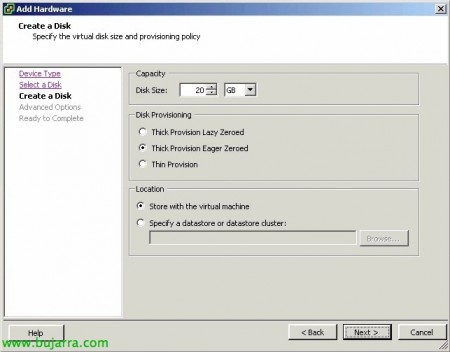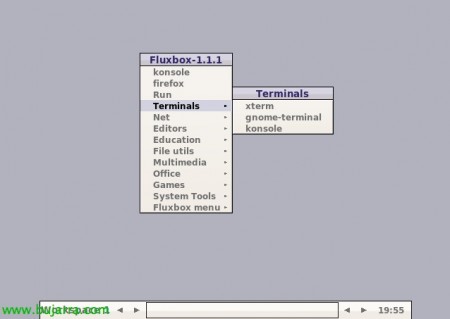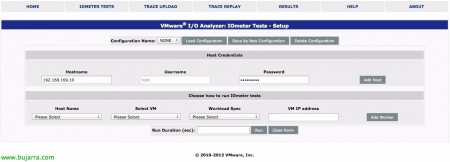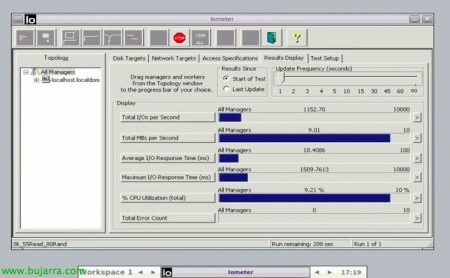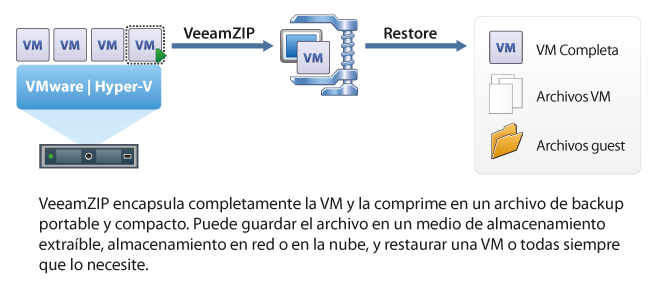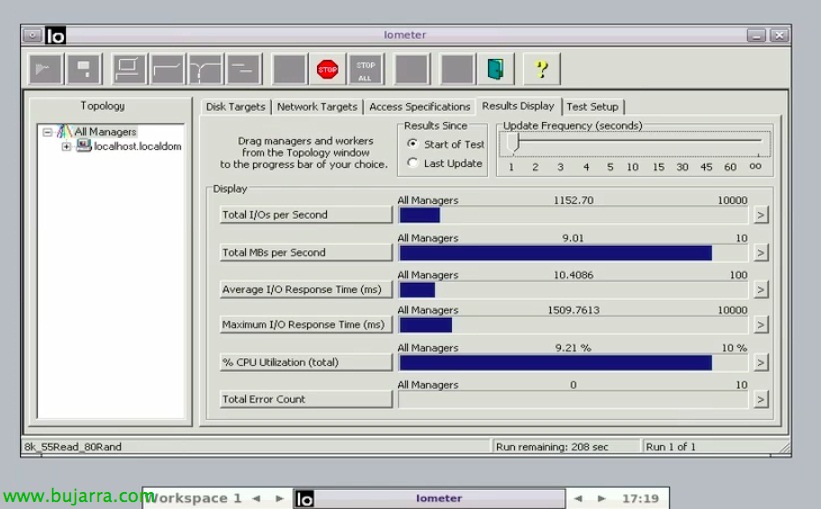
I/O 分析器
在本文档中,我们将回顾 VMware Labs 中的一个实用程序,它可以帮助我们测试存储系统, 在名为 VMware IO Analyzer 的虚拟设备下. 这个简单的设备将向我们展示 VM 和主机级别的性能图, 将 Iometer 用于此目的 & 这是顶部,
我们将从 VMware 实验室, 它将以 OVF 格式提供,我们将它与 VMware 客户端一起导入到我们的虚拟基础架构中.
部署设备后, 开启前的准备工作, 我们可以创建一个额外的硬盘驱动器,作为我们进行测试的地方, 我们将指示光盘已预先填充了 'Thick Provision Eager Zeroed'’ 然后,我们会将其放置在要执行测试的数据存储中. 我们还将删除它附带的 100Mb,
打开虚拟设备, 输入您的控制台并选择选项 “配置网络” 配置网络设置,
我们将配置静态或动态 IP 地址.
登录后,我们可以从另一台计算机连接浏览器.
我们需要添加装有 IO Analyzer 设备的主机,以便在 SAN 上执行基准测试, 这一切都来自 “IOMETER 测试”
稍后我们将选择每个主机, 每个 IO 分析器 vapp, 要测试的工作负载和 vapp 的 IP 地址. 我们将针对不同/相同的数据存储引入多个虚拟机,以检查(s) 舱(s). 我们将指示至少 120 秒, 推荐之间 5 和 10 纪要.
我们将能够保存这些设置以便以后加载它们, 多个示例模板, 在本例中,我将使用 'Exchange_2007.icf' 中的那个, 除了以下内容:
– 交换 2003 – 4k 块 80% 随机 – 60% 读
– 交换 2007 – 8k 块 80% 随机 – 55% 读
– SQL 服务器 – 16k 块 100% 随机 -66% 读
– Oracle OLTP – 8k 块 88% 随机 – 72% 读
– Oracle DW – 32k 块 20% 随机 – 90% 读
– 最大 IOPS 4k 块 0% 随机 – 100% 读
– 最大 TP – 32k 块 0 % 随机 – 100% 读
* 如果我们没有得到结果,并且出现错误 'InvalidEsxtopCsvFile’ 可能是我们没有连接到主机,或者 root 密码中有一些特殊字符 (可以通过引入 ” 在符号之前).
在压力过程中,我们将了解 IO 分析器 VM 如何以自动方式加载 Iometer, 我们可以转到 “结果显示” 在等待报告🙂之前查看过程
时间过后, 我们将转到 “结果” & 我们将选择报告. 此图像来自“实验室”环境’ 非常差, 其中,我们只扫描了数据存储中 vApp 的磁盘.
我们将观察客人级别的统计数据 (Ioter appliance vistal) 和主机级别 (这是顶部). 在来宾级别:
– IOPS (国际千瓦服务器): 每秒 I/O作数.
– 读取 IOPS: 每秒读取作数.
– 写入 IOPS: 每秒写入作数.
– 兆波: 每秒总吞吐量.
– 读取MBPS: 每秒读取吞吐量.
– 写入 MBPS: 每秒写入吞吐量.
在主机级别:
– CMD 的: 每秒 I/O作数.
– 读: 每秒读取作数.
– 写入/秒: 每秒写入作数.
– MBREADS/秒: 每秒读取吞吐量.
– MBWRITES/秒: 每秒写入吞吐量.
– DAVG/cmd 命令 (毫秒): HBA 和磁盘之间的延迟.
– KAVG/cmd (毫秒): vmkernel 造成的延迟 (应接近 0.00 女士).
– GAVG/cmd (秒): 来宾看到的总延迟 (DAVG + 卡维格)
– QAVG/cmd (秒): 平均队列延迟.
数据仅供参考:
– 光盘 7200 转速 (SATA的) 之间 75 – 100 IOPS (国际千瓦服务器).
– 10K rpm 光盘 (SATA的) 之间 125 – 150 IOPS (国际千瓦服务器).
– 10K rpm 光盘 (SAS 公司) 信封 140 IOPS (国际千瓦服务器).
– 15K rpm 光盘 (SAS 公司) 之间 175 – 210 IOPS (国际千瓦服务器).
– SSD 磁盘来自 6000 IOPS (国际千瓦服务器)!!!
这张其他图片, 性能略高,因为它是一个 “生产” 环境, 我们将看到位于两个不同展位的两个不同数据存储上的两台计算机的组合扫描, 这将作为一个明确的比较.
如果我们想要, 我们将能够通过手动过程记录其中一台机器的行为,在该过程中,我们将导出当前负载,然后将其导入 IO Analyzer. 为此,我们将依赖命令“vscsiStats”’ 获取 VM 统计信息, 如果我们运行 vscsiStats -l’ 将列出此主机的所有 VM 及其 worldGroupID (GID) 及其虚拟磁盘 (handleID (句柄 ID)). Con 'vscsiStats -s -t -w GID -i handleID’ 我们将开始收集该 vHD 中的加载信息,以便以后播放. 我们将跟踪保存在具有 'logchannellogger vscsiStats-traceChannel /tmp/stats.log’
我们将使用“CTR + X’ 当我们有足够的信息时, 我们还将使用“vscsiStats -x -w GID -i handleID”停止收集过程.
Con 'vscsiStats -e /tmp/stats.log > /TMP/stats.csv’ 我们会将结果转换为 CSV 文件.
第一件事是从 “跟踪上传”, 给你一个名字 & 描述, 我们将以 CSV 格式为您提供文件的完整路径以及包含该文件的主机的名称 & root 密码. “上传”,
我们将像以前一样选择一个主机, IOAnalyzer vapp 和新生成的跟踪, 我们将指示您将在其中执行分析的磁盘, 执行速度 (0.5x, 1.0x, 2.0x…) & 我们给予 “跑”,
就是这样, 我们将看到之前在另一个 VM 中执行的一些分析的结果,我们已将其移动到此 VM 以测试新的存储, 等…